Programmu atinstalēšana operētājsistēmā Windows 10
Pat ja jūs esat viens no tiem cilvēkiem, kurš labprāt atstāj failus visā darbvirsmā, atsakās izmantot mapes (vai tos pārāk izmanto) un vienmēr ir atvērts miljards dažādu logu, datora tīrīšana ir tāda, kas ikvienam būtu jādara regulāri.
Mēs nedomājam par korpusa tīrīšanu (lai gan arī jums tas jādara) - mēs runājam par visu to veco programmu tīrīšanu, kuras aizsērē jūsu disku ar veciem failiem un aizņem vairāk vietas, nekā tas jebkad bija vērts.
Diemžēl šos failus nevar vienkārši vilkt un nomest atkritnē, bet ir daudz iespēju, kā droši un droši tos atinstalēt. Neatkarīgi no tā, vai jums ir divas noņemtās lietotnes vai divdesmit divas, ir vairāki veidi, kā dators tiek atsvaidzināts tikai dažās minūtēs.
Ātrais kopsavilkums
- Ja vēlaties instalēt noteiktas programmas, izmantojiet Windows atinstalētāju (1. metode) . Vislabāk ir noņemt no programmas vienu programmu, izmantojot pēc iespējas pilnveidotu metodi. No otras puses, tas var būt nedaudz lēns, vai arī programma, kuru vēlaties noņemt, varētu būt pazudusi no saraksta.
- Ja izmantojat lielas, daudzdaļīgas vai speciālas programmas, izmantojiet programmas atinstalētāju (2. metode), lai pārliecinātos, ka noķerat visus slēptos failus. Daudzas augstākās klases programmas atstās lielus datu fragmentus, ja jūs vienkārši velciet tos uz miskasti. Tajos varētu būt arī slēpti faili. Izmantojot atinstalētāju, visi dati tiks pilnībā noņemti. Tomēr ne katrai programmai ir savs atinstalētājs.
- Vai vēlaties atbrīvoties no daudzām programmām vienlaikus? Jums būs nepieciešama trešās puses atinstalētāja lietotne (3. metode), kas ļaus atinstalēšanai atlasīt lielapjoma lietojumprogrammas. Tie ir ļoti efektīvi, taču parasti tos nevar brīvi izmantot.
- Visbeidzot, ja jūs mēģināt noņemt lietojumprogrammas, kuras datorā ir sākotnēji instalētas (4. metode), varat izmantot lielapjoma noņemšanas lietotni, piemēram, 3. metodē, vai izmantot trešās puses rīku, lai ignorētu atinstalēšanas blokus. Tas var nedarboties katru reizi, un dažas lietojumprogrammas nevar noņemt likumīgā veidā.
1. metode: izmantojiet Windows atinstalētāju
Windows atinstalētājs ir vienkāršākais veids, kā noņemt programmu. Tas darbojas efektīvi, taču var aizņemt kādu laiku, lai atbrīvotos no lielākām programmām. Turklāt mazākas lejupielādes var netikt parādītas vai arī tās var būt grūti atrast.
Tālāk ir norādīts, kā izmantot atinstalētāju. Vispirms atveriet iestatījumu izvēlni, nospiežot sākuma ikonu un pēc tam kreisajā pusē esošo pārnesumu.
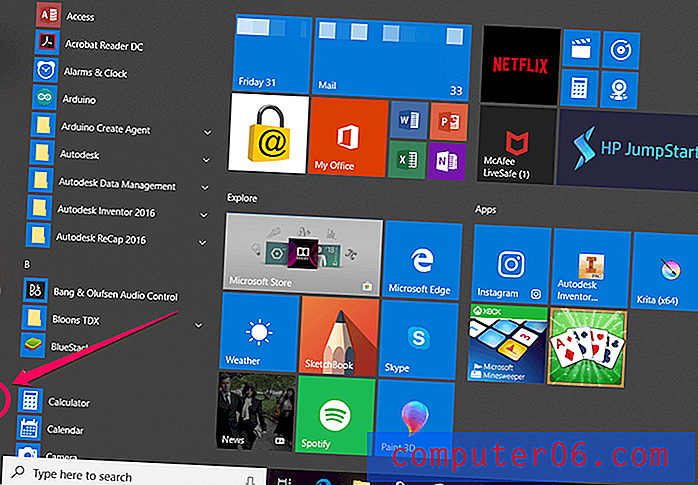
Kad iestatījumi ir atvērti, dodieties uz “Lietotnes”.

Tiks atvērts visu jūsu lietojumprogrammu saraksts. Lai to noņemtu, noklikšķiniet uz tā vienreiz, lai parādītu opciju Atinstalēt, pēc tam noklikšķiniet uz pogas “Atinstalēt”. Jums tiks lūgts apstiprināt darbību.
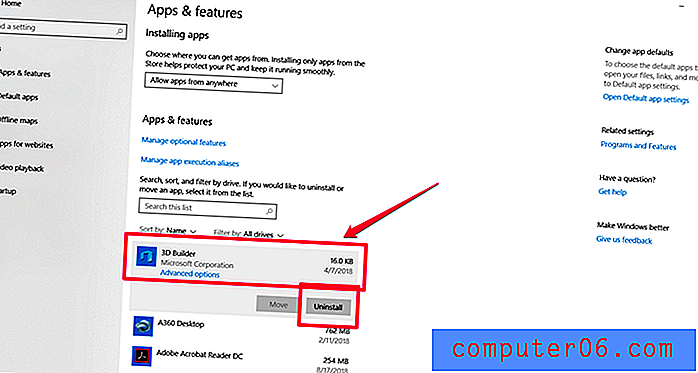
Pārliecinieties, ka vēlaties atinstalēt, un pēc tam īsi pagaidiet, kamēr Windows noņem programmu.
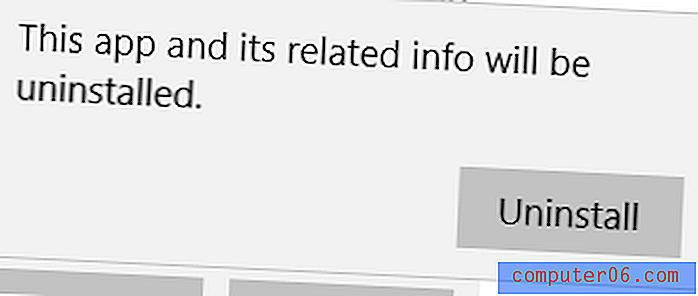
Ja nevēlaties, lai jūs meklētu iestatījumus, varat arī atinstalēt tos tieši no izvēlnes Sākt. Lai to izdarītu, datorā nospiediet Windows taustiņu vai noklikšķiniet uz ikonas apakšējā kreisajā stūrī. Jums vajadzētu redzēt, ka tiek parādīts lietojumprogrammu saraksts. Ar peles labo pogu noklikšķiniet uz jebkuras lietojumprogrammas un nolaižamajā izvēlnē izvēlieties “Atinstalēt”.
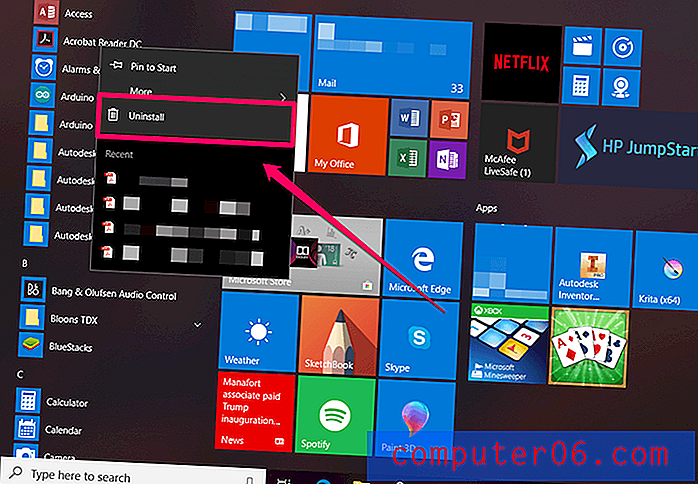
Jums jāapstiprina atinstalēšana, bet pēc tam jums vajadzētu doties labi.
2. metode: izmantojiet programmas atinstalētāju
Daudzām lielām programmām ir pielāgoti atinstalētāji, īpaši, ja tās ir ļoti lielas vai tām ir daudz detaļu. Ja programmai ir atinstalētājs, jums tas ir jāizmanto. Šie atinstalētāji ir izstrādāti, lai noķertu slēptos failus un paši tos izdzēstu, tāpēc tie ir ļoti efektīvi un ērti lietojami.
Varat pārbaudīt, vai programmai ir atinstalētājs, atverot sākuma izvēlni un atrodot šīs programmas mapi (ja tāda pastāv). Parasti atinstalētājs būs pēdējais mapes vienums, piemēram:
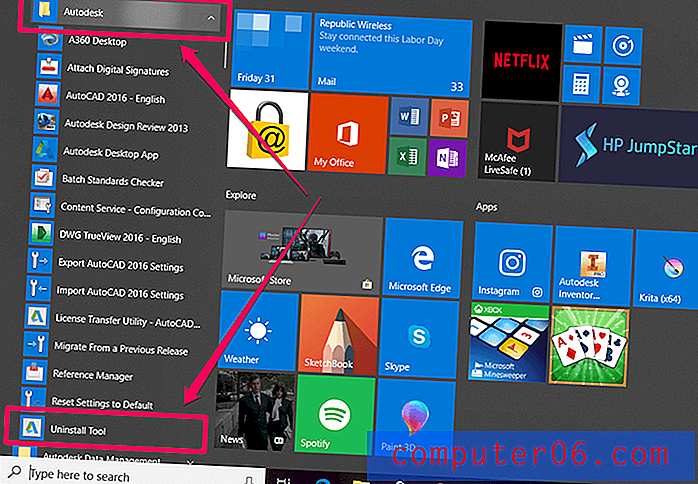
Kā redzat, galvenajā mapē “Autodesk” ir daudz dažādu programmu, ieskaitot visu tās programmu atinstalēšanas rīku.
Kad esat atradis atinstalētāju, vienkārši veiciet dubultklikšķi, lai to palaistu, un pēc tam izpildiet aprakstīto. Kad esat pabeidzis, atinstalētājs pats tiks izdzēsts, un jūs būsit veiksmīgi noņemis nevēlamo programmu.
3. metode: lielapjoma atinstalēšana, izmantojot trešās puses rīku
Ja vēlaties atinstalēt vairākas programmas, jums būs nepieciešama trešās puses lietotne, piemēram, CleanMyPC vai CCleaner. Abas iespējas piedāvā bezmaksas un maksas versijas. Šajā rakstā mēs demonstrēsim programmu CleanMyPC. Process ir ļoti līdzīgs CCleaner.
Vispirms instalējiet CleanMyPC, lejupielādējot to no oficiālās vietnes.
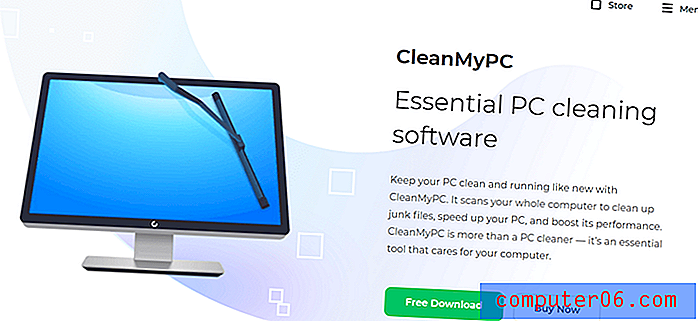
Kad esat instalējis programmu, atveriet to. Sānjoslā kreisajā pusē izvēlieties “Multi Uninstaller”.
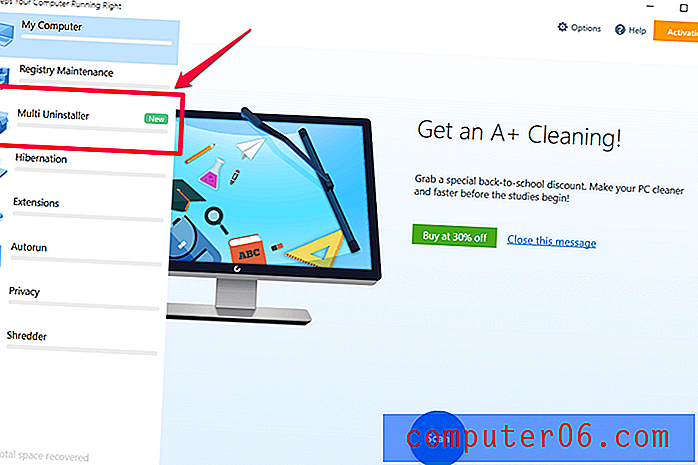
Tas parādīs visu datorā esošo programmu sarakstu. Atzīmējiet tik daudz izvēles rūtiņu, cik vēlaties, pēc tam apakšā nospiediet zaļo pogu “Atinstalēt”.
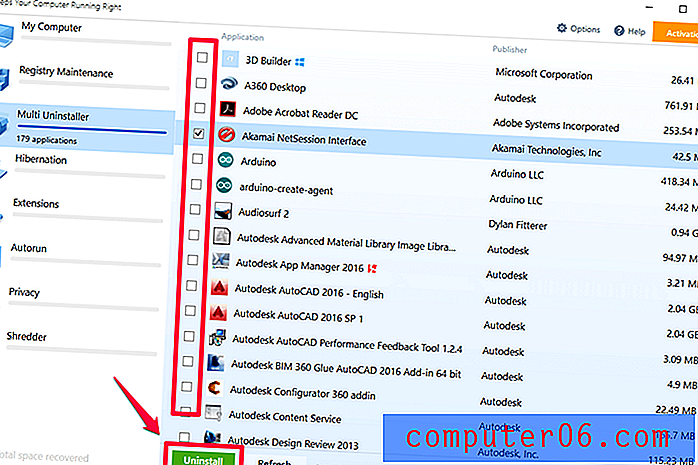
Pēc tam jums parādīs šādu apstiprinājumu:
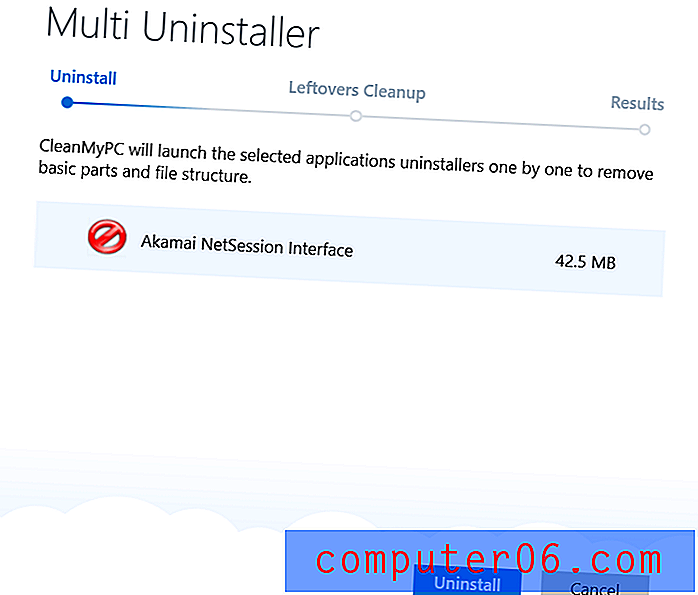
Esmu izvēlējies atinstalēt tikai vienu programmu. Ja izvēlaties vairāk, tad katrs tiks uzskaitīts atsevišķi. Nospiediet zilo pogu ar uzrakstu “Atinstalēt”.
Katrai programmai, kurai ir atinstalētājs, jūs varat piespiest apstiprināt izvēli ar uznirstošajiem logiem. Šie uznirstošie logi nav no CleanMyPC; tos ģenerē programmas, kuras mēģināt noņemt.
Šis ir piemērs:
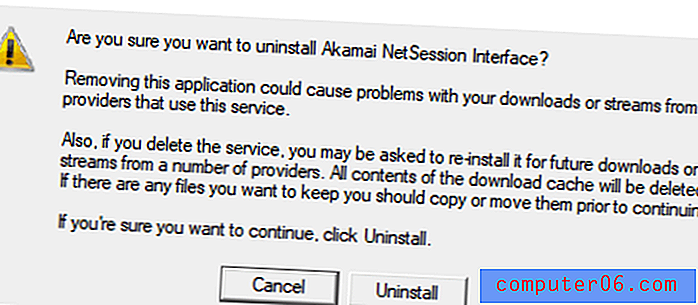
Kad visas programmas ir atinstalētas, CleanMyPC meklēs atlikušos failus. Jums būs jāgaida, kamēr tas tiks izdarīts. Jūs nevarēsit noklikšķināt uz “Pabeigt” vai “Tīrīt”, kamēr tā nebūs pabeigusi atlikušo failu meklēšanu.
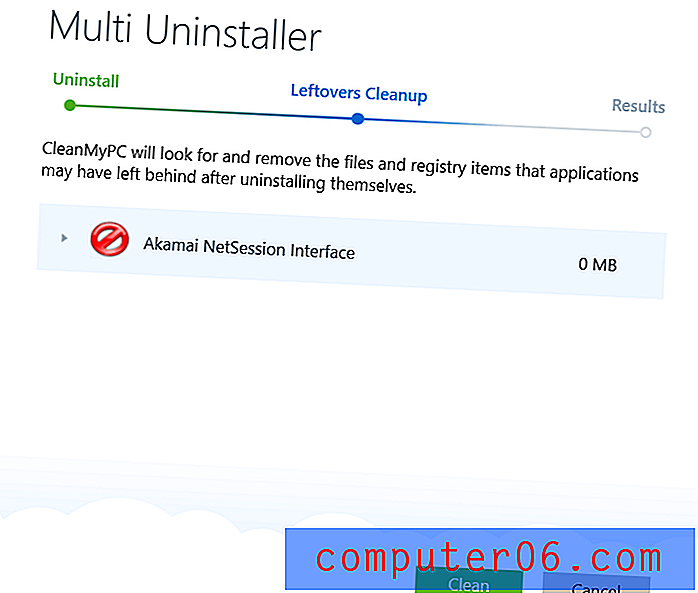
Kad tas būs izdarīts, redzēsit kopsavilkumu par to, kas tika atinstalēts un cik daudz vietas tika iztīrīts.
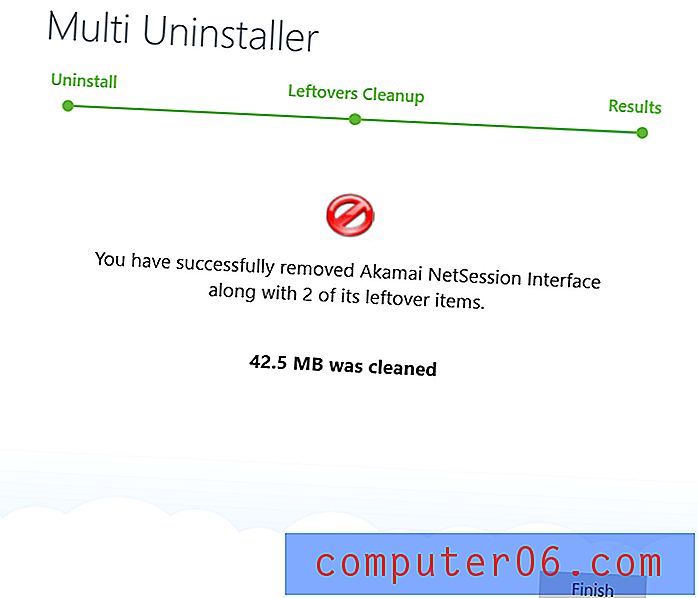
Jūs esat veiksmīgi atinstalējis tik daudz programmu, cik jums nepieciešams.
4. metode: atbrīvojieties no iepriekš instalētajām lietotnēm
Dažreiz jūsu dators tiek piegādāts ar Windows krājumu, kas nav noliktavā, un kas ietver programmas, kuras datorā nevēlaties. Piemēram, daudziem datoriem ir instalēta XBox Live, taču, ja ar peles labo pogu noklikšķiniet uz lietojumprogrammas, šķiet, ka nav iespējas to atinstalēt.
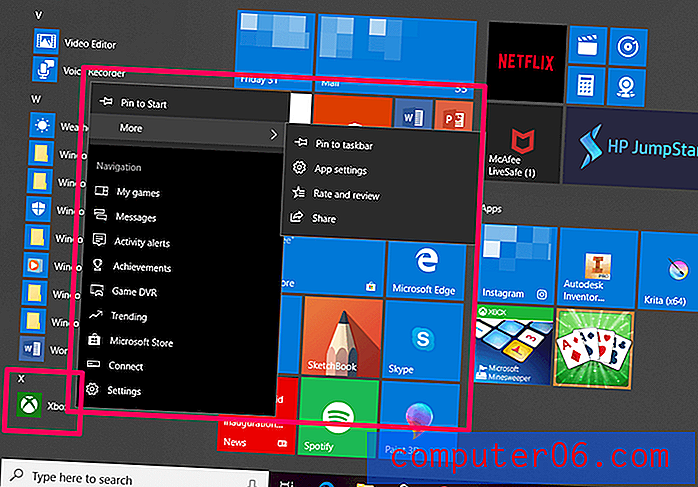
Turklāt, ja iedziļināties iestatījumos un mēģināt to tur noņemt, atinstalēšanas opcija ir atspējota un izskatās kā šī ar pelēko pogu “Atinstalēt”:

Tas ir ļoti kaitinoši, ja nevēlaties programmu datorā. Par laimi, izmantojot CleanMyPC rīku, jūs joprojām varat atbrīvoties no programmām, kas nepiedāvā parasto atinstalētāju.
Jūs varat iegūt CleanMyPC šeit . Kad tā ir instalēta, atveriet programmu un izvēlieties “Multi Uninstaller”. Šajā sarakstā Xbox lietojumprogramma ir faktiski uzskaitīta, un, ja vēlaties, to var atinstalēt. Vienkārši atzīmējiet rūtiņas un pēc tam nospiediet zaļo pogu “Atinstalēt”.
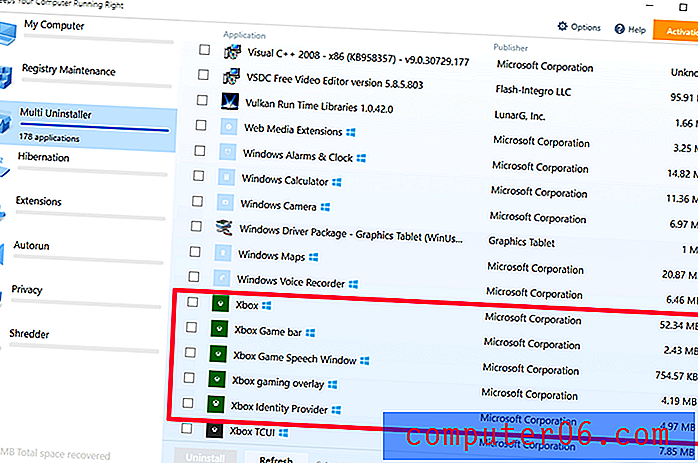
Dažreiz ir iepriekš instalētas programmas, kuras var atinstalēt atsevišķi, taču, ņemot vērā milzīgo izdzēšamo materiālu daudzumu, vēlaties tos noņemt visus uzreiz.
Piemēram, manā HP klēpjdatorā bija daudz tonnu iebūvētas HP programmatūras, lai sāktu darbu, taču, kad dators tika uzstādīts, šīs programmas bija diezgan bezjēdzīgas. Jau bija instalēts arī tādu nevēlamu spēļu kopums kā CandyCrush un Mahjong.
Par laimi, jūs varat tos noņemt lielapjoma noņemšanai tāpat kā jebkurai citai lietojumprogrammai, izmantojot programmu CleanMyPC un ceļvedi 3. metodē. Šīs lietotnes parasti neierobežo atinstalēšanu, piemēram, Xbox piemērs šeit, taču CleanMyPC nozīmē, ka nevajadzēs atbrīvoties. no tiem pa vienam.
Ko darīt, ja programmu nevar atinstalēt?
Dažreiz programmu nevar atinstalēt. Mēs parādījām tam piemēru 4. metodē un to, kā trešās puses rīks, piemēram, CleanMyPC, var palīdzēt jums novērst šo funkciju. Bet, ja programma neizdodas pabeigt atinstalēšanu vai jūsu vienums netiek parādīts sarakstā, varat veikt dažas darbības.
Vispirms pārbaudiet, vai nav pielāgota atinstalētāja, piemēram, 2. metodē . Dažreiz tie neļauj lietotni atinstalēt, izmantojot standarta Windows metodes.
Ja nav pielāgota atinstalētāja, pārbaudiet, vai tā ir programma, kas piegādāta kopā ar datoru. Dažus, piemēram, Edge vai Cortana, nevar un nevajadzētu noņemt. Tas notiek tāpēc, ka sistēma tos izmanto vairākām funkcijām (piemēram, operētājsistēmas Windows 10 noklusējuma PDF lasītājs ir Edge). Ja jūs patiešām nevēlaties tos redzēt, varat tos vienkārši noņemt no Start vai atspējot.
Ja nav neviena no šiem gadījumiem vai ja programma izskatās kā ļaunprātīga programmatūra, iespējams, jums būs jāatjauno Windows vecāka versija. Šī darbība būtībā darbosies kā laika mašīna, atjaunojot visas sistēmas tā, kā tās bija pirms programmas parādīšanās. Acīmredzot tas nav vieglāks risinājums un nav ideāls, ja nevēlamā programma ir ļoti veca, taču tai vajadzētu darboties. Šeit atrodami detalizēti norādījumi par sistēmas atjaunošanu.
Secinājums
Regulāra programmu atinstalēšana ir lieliska gan datora veselībai, gan arī jūsu sirdsmieram. Jūs būtu pārsteigts, cik daudz neaktīva lietojumprogramma var aizņemt slēptos failus, atmiņas mapes un citus datus - pat ja jūs to neesat atvēris gadu laikā.
Atbrīvoto vietu diskā var izmantot svarīgākiem failiem vai arī ļaut jūsu datoram darboties ātrāk, nekā tas bijis pēdējā laikā. Turklāt jūs saņemat gandarījumu, ka dators darbojas visaugstākajā stāvoklī - kā tam vajadzētu būt!


